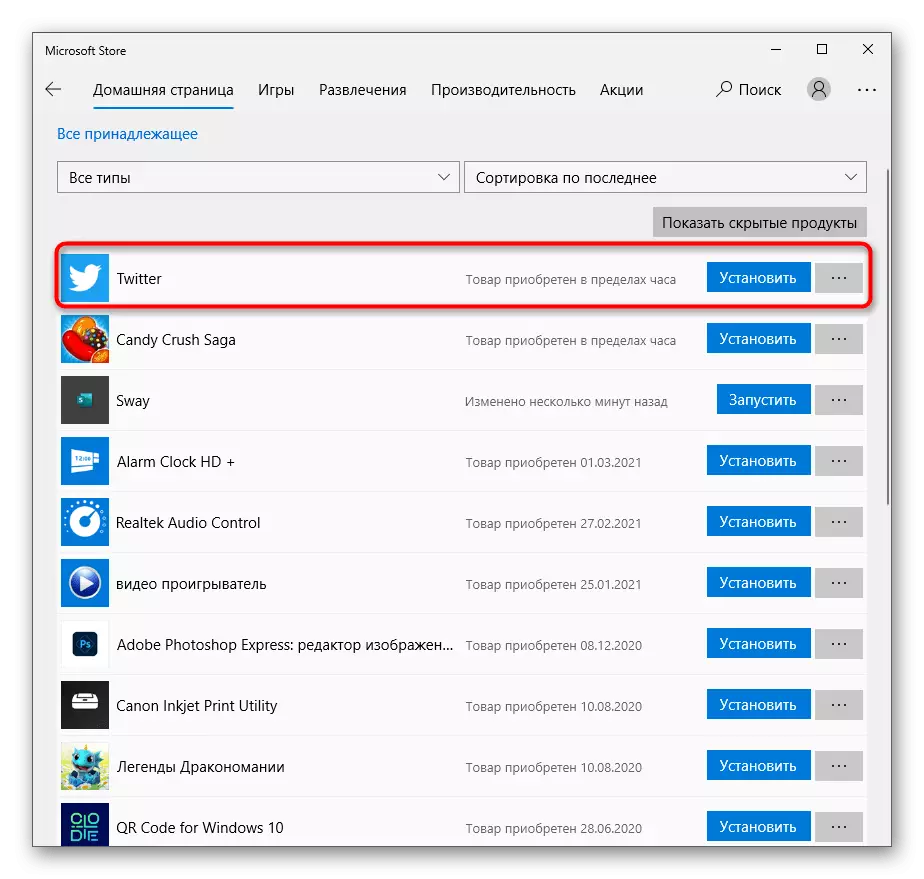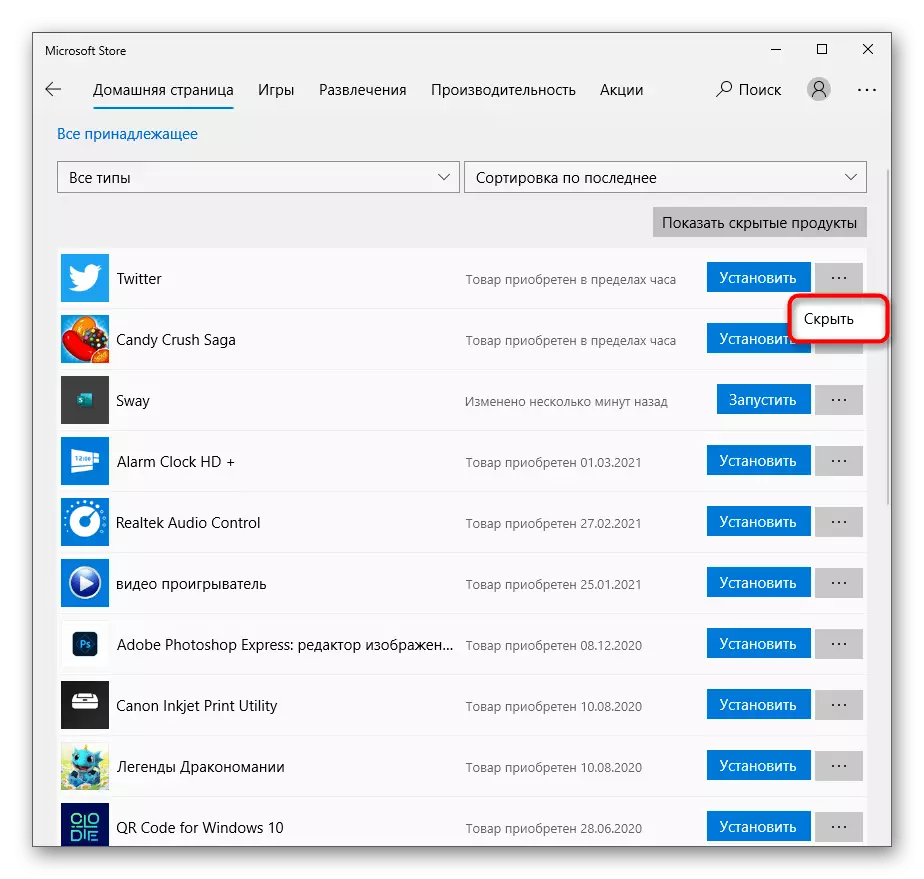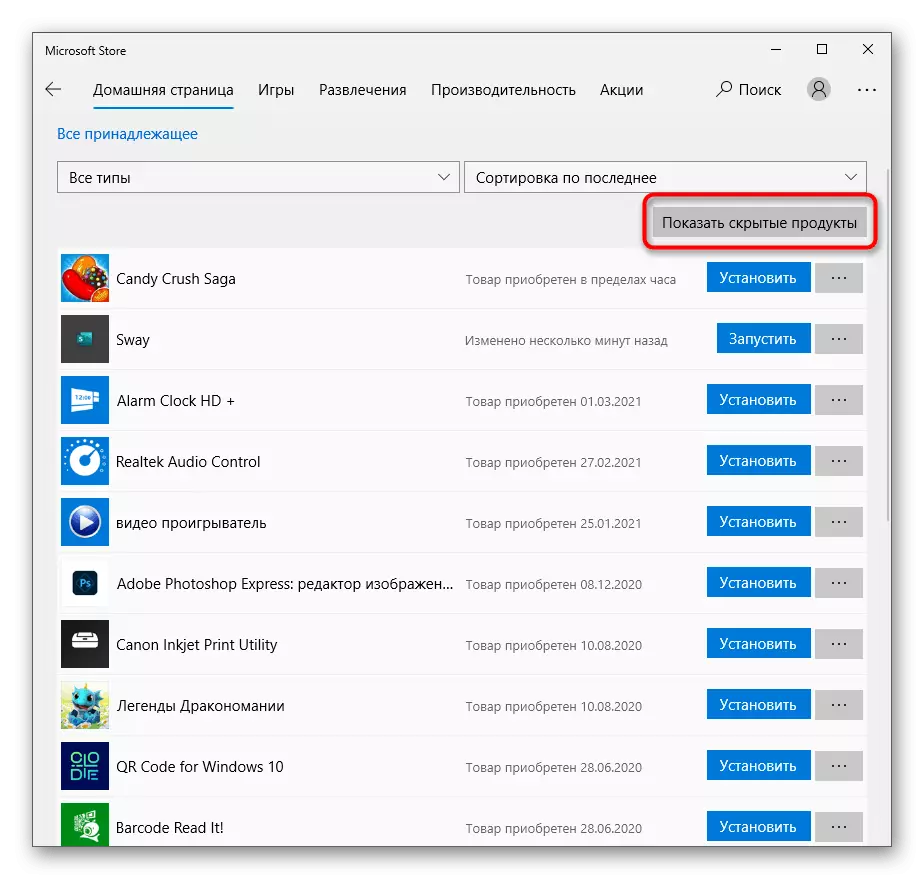स्थापना गरिएको अनुप्रयोगहरूको सूची हेर्नुहोस्
जहिले पनि प्रयोगकर्तालाई कुन अनुप्रयोगहरू वा खेलहरू जान्छ, उनले विन्डोज 10 10 मा Microsoft स्टोरको माध्यमबाट स्थापना गरे, र जुन अन्य स्रोतहरूबाट प्राप्त गरिएको थियो। कहिलेकाँही यो हटाइन्छ जब एक निर्णायक कारक हो, त्यसैले हामी पहिले ती धेरै अनुप्रयोगहरूको सूची हेर्न सिफारिस गर्दछौं र निर्णय गर्न सक्दछौं भनेर निर्णय गर्दछौं।
- अपरेटिंग प्रणालीको पछिल्लो संस्करणमा बनाइएको माइक्रोसफ्ट स्टोर स्टोर फेला पार्न खोजको माध्यमबाट "सुरु" खोल्नुहोस्।
- सुरू गरिसकेपछि, खोजी प्रयोग गर्नुहोस् यदि तपाईंलाई पहिले नै अनुप्रयोगको नाम थाहा छ र यो निश्चित गर्न चाहनुहुन्छ कि यो वास्तवमै यस स्रोतबाट स्थापना भएको छ।
- खेतमा, कार्यक्रमको नाम लेख्नुहोस् र ड्रप-डाउन सूचीमा उपयुक्त परिणाम फेला पार्नुहोस्।
- यदि "यो उत्पादन स्थापना गरिएको छ" खेल वा अनुप्रयोग पृष्ठमा प्रदर्शित हुन्छ भने, यसको मतलब यो हो कि यो कम्प्युटरमा अवस्थित छ र तपाईं यसलाई मेट्न सक्नुहुन्छ।
- सबै सेटिंग्सको सूची प्राप्त गर्न, मेनू कल आइकन क्लिक गर्नुहोस् र "मेरो पुस्तकालय" रेखामा क्लिक गर्नुहोस्।
- सबै नामहरू "रन" को साथ "रन" बटन प्रविष्ट गरिएको छ, र केवल पुस्तकालयमा थपिएको छैन, त्यसैले तिनीहरू सुरक्षित रूपमा हटाउनुपर्दछ यदि कसैले तिनीहरूलाई प्रयोग गर्न सक्दछ भने।
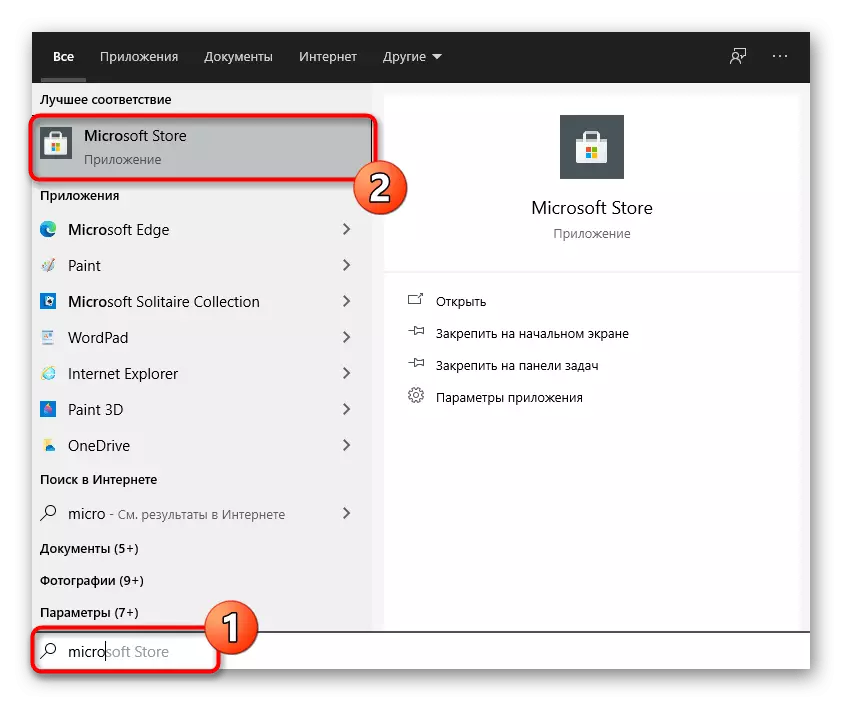
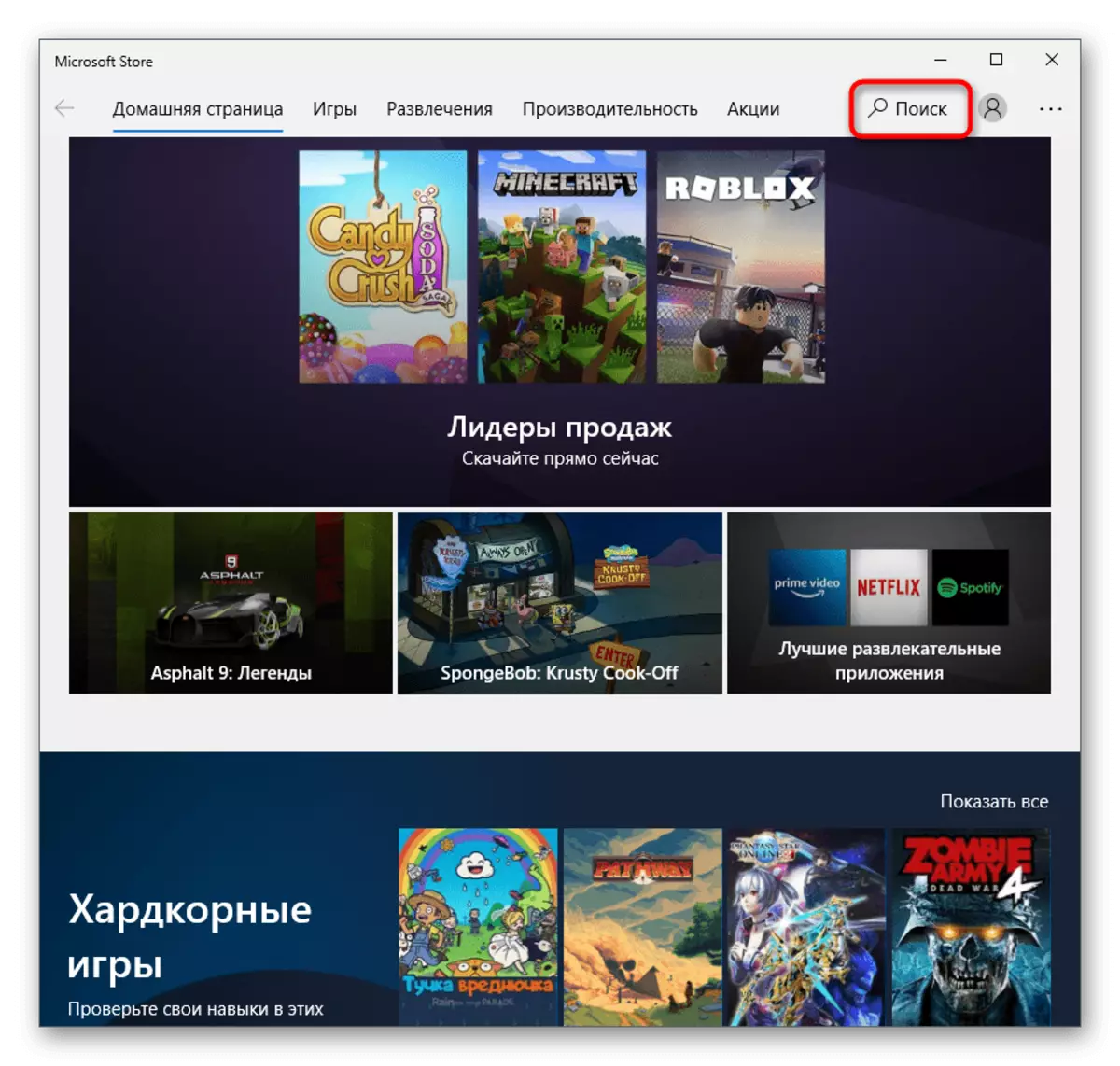




विधि 1: मेनू सुरु गर्नुहोस्
मानक स्टोरबाट कार्यक्रमहरू मेटाउन सजिलो विकल्पलाई स्टार्ट मेनूमा उनीहरूको खोजी हो र विस्थापित बटन प्रयोग गर्नुहोस्। विशेष गरी यो विधि ती परिस्थितिहरूमा सान्दर्भिक छ जब तपाईं एक अनुप्रयोगबाट सबै चीजबाट छुटकारा पाउन आवश्यक छ, र धेरैबाट होइन।
- "सुरु" खोल्नुहोस् र कुञ्जीपाटीबाट अनुप्रयोगको नाम प्रविष्ट गर्न सुरू गर्नुहोस्। खोजी स्ट्रि strout तुरून्त उपस्थिति हुन्छ, र यसको साथ परिणामहरू पर्दामा देखा पर्दछन्। आवश्यक पर्ने बित्तिकै आवश्यक अनुप्रयोग भेटियो, दायाँमा कार्य मेनूमा ध्यान दिनुहोस्, जहाँ तपाईंले "मेटाउनको लागि" चयन गर्नुपर्नेछ।
- हटाउने चेतावनी स्वीकार्नुहोस्, उपयुक्त नामको साथ बटन पुन: थिच्दै।
- तपाईं विस्थापन सुरुवातको सुरूवातलाई सूचित गरिनेछ, र पूर्ति पछि, उत्पादन सूचीबाट हराउनेछ।
- फेरि, "सुरू" मा फेरि यसको नाम प्रविष्ट गर्नुहोस् बनाउनका लागि फाइलहरू सहित कुनै सम्बन्धित फोल्डरहरू छैनन् वा उनीहरूबाट छुटकारा पाउँदछन्, यदि कुनै छ भने।
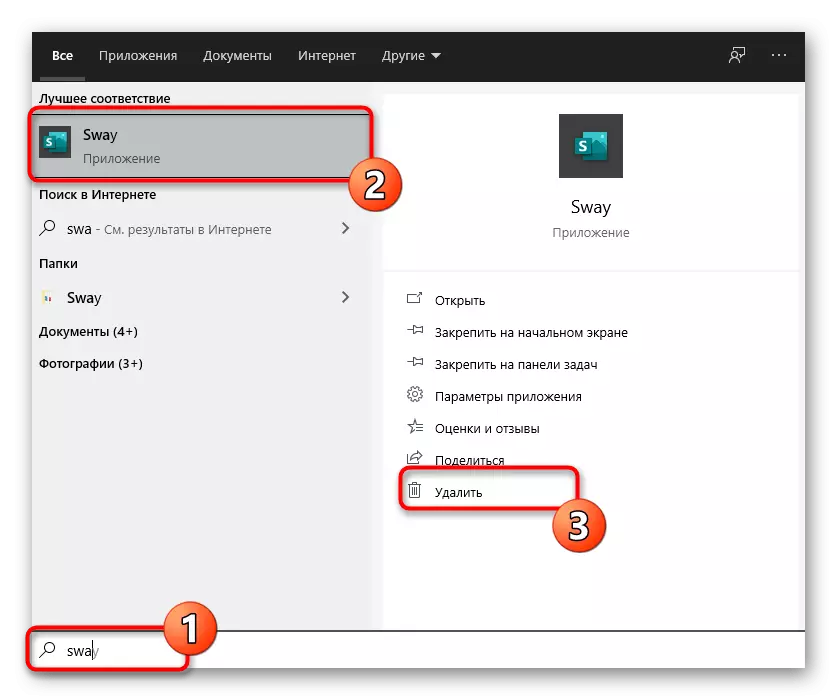
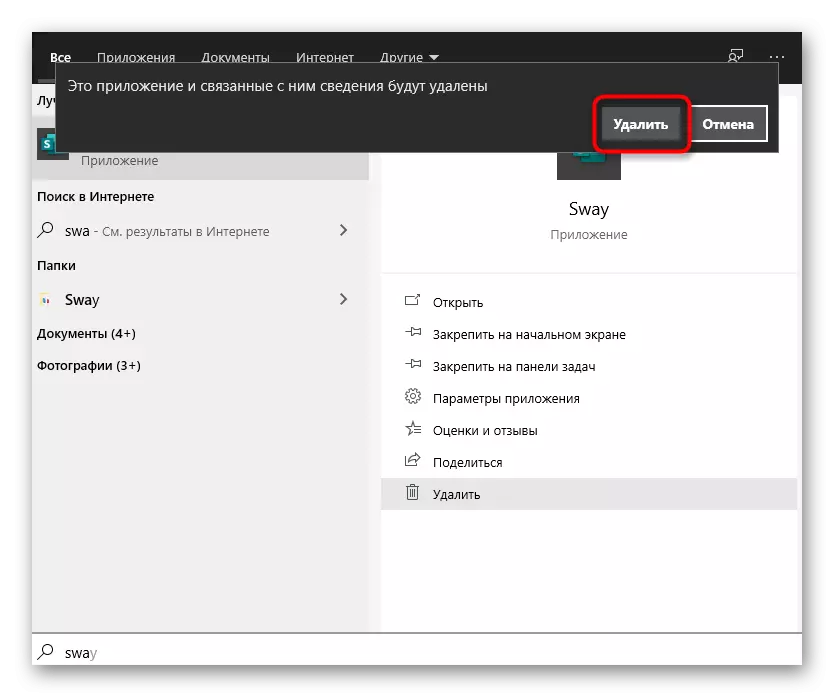
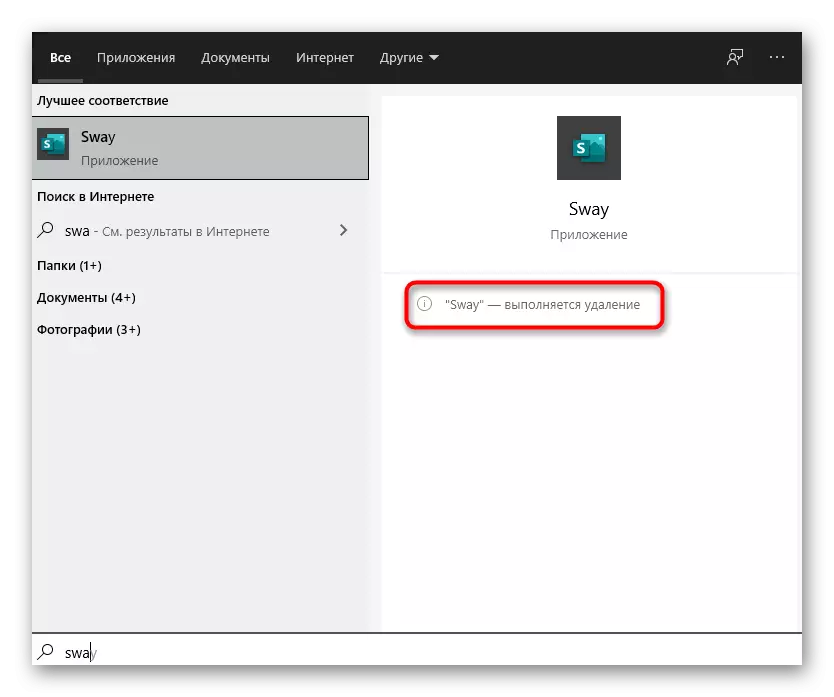

पछि नै माइक्रोसफ्ट स्टोरबाट अनुप्रयोगहरूको पत्ता लगाउन, एकै तरीकाले, उनीहरूको नामहरू प्रविष्ट गर्नुहोस् र यस्तै कार्यहरू गर्नुहोस् जब सम्म तपाईं सबै अनावश्यकबाट छुटकारा पाउनुहुन्न। जे होस्, आंक विस्थापनाको साथ, हामी तपाईंलाई निम्न विधिलाई यस परिस्थितिमा प्रयोग गर्न सल्लाह दिन्छौं।
विधि 2: परिशिष्ट "प्यारामिटरहरू"
प्रणाली अनुप्रयोगको एक खण्डमा "प्यारामिटरहरू" तपाईंको कम्प्युटरमा स्थापना गरिएको सबै सफ्टवेयरको साथ पृष्ठ छ, माइक्रोसफ्ट स्टोरबाट सहित। हामीले निर्दिष्ट गर्दछौं कि अन्य स्रोतबाट प्राप्त सफ्टवेयरलाई "नियन्त्रण प्यानल" र "कार्यक्रमहरू र कम्पोनेन्टहरू" को माध्यमबाट हटाउन सकिन्छ, तर त्यहाँ केवल "प्यारामिटर" मात्र देखा पर्दैन।
- स्टार्ट मेनूमा, गियर आइकन क्लिक गर्नुहोस् "प्यारामिटर" मा जानको लागि।
- नयाँ विन्डोमा, नाममा टाइलमा क्लिक गर्नुहोस् "अनुप्रयोग"।
- खेल वा मेटाउन प्रोग्राम फेला पार्दै सूची द्वारा चलाउनुहोस्। कार मा LCM थिच्नुहोस् कार्य बटनहरू प्रदर्शन गर्न।
- विस्थापन सुरु गर्न "मेटाउनुहोस्" मा क्लिक गर्नुहोस्।
- पप-अप विन्डोमा, फेरि तपाईंको कार्यहरूको पुष्टि गर्नुहोस्।
- शिलालेखको पुनर्स्थापनाको अन्त्य नभएसम्म कुर्नुहोस् "मेटिएको"।

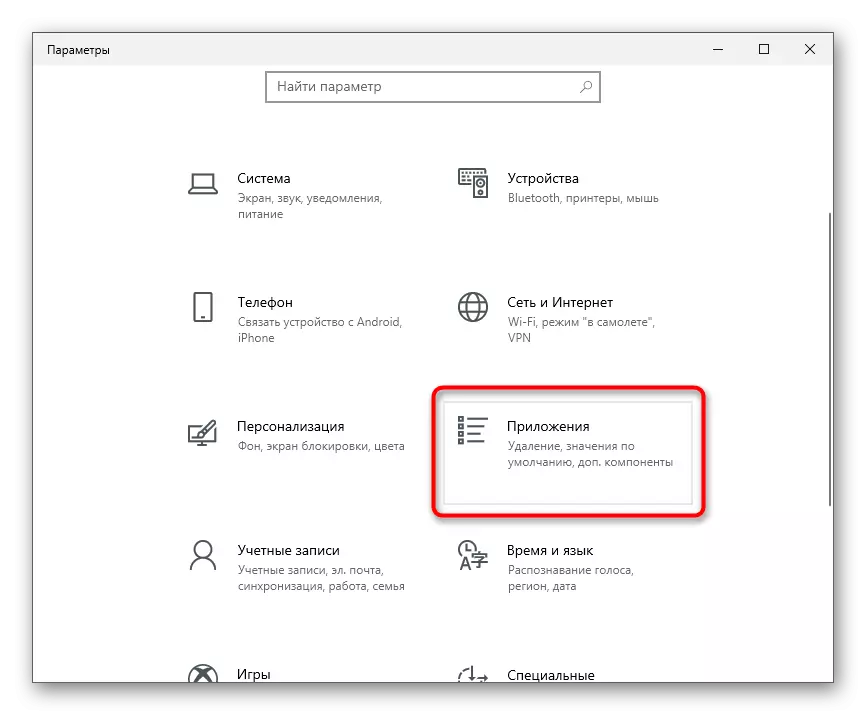
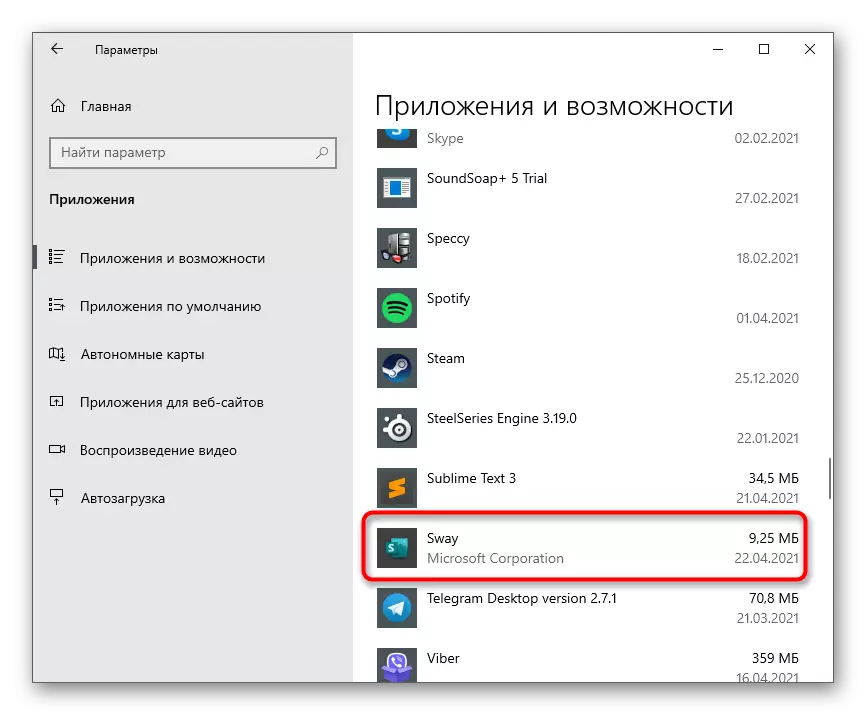
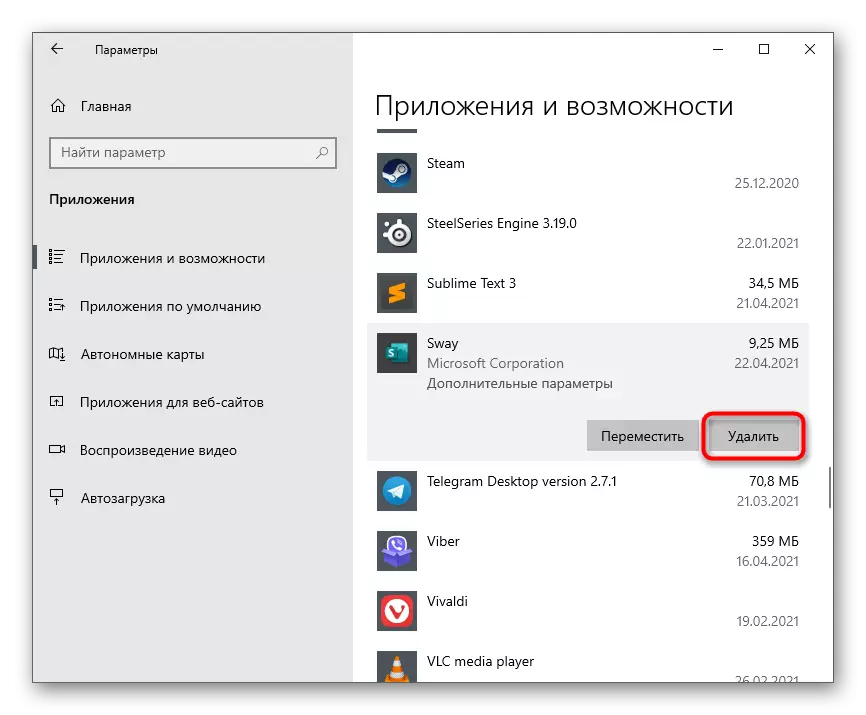
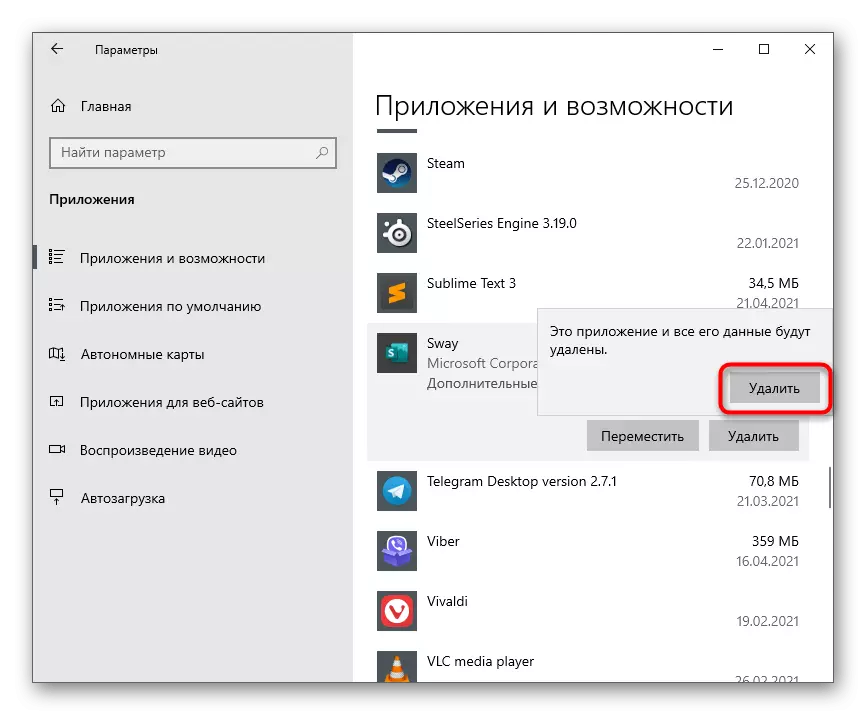
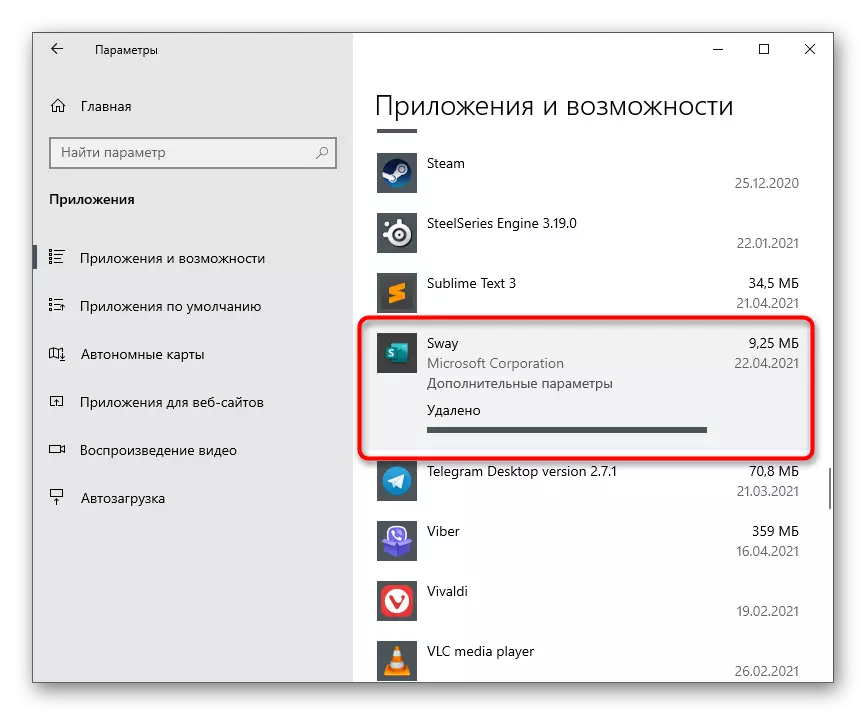
विधि :: तेस्रो-पक्ष कार्यक्रमहरू
तेस्रो-पक्षका कार्यक्रमहरू विन्डोज स्थापना गरे पछि वा समय पछि तुरुन्त देखा पर्दै पीसीमा माथि देखा पर्न को लागी अधिक उपयुक्त छन्। यद्यपि, मैन्युअल्दो समाधानको लागि, यी कोषहरू पनि उपयुक्त हुनेछ। एक लोकप्रिय उपकरणको उदाहरणमा यस प्रक्रियालाई विस्तृत रूपमा विचार गरौं।
- स्थापना पछि, प्रोग्राम चलाउनुहोस् र "विन्डोज अनुप्रयोगहरू" सेक्सनमा जानुहोस्।
- प्रारम्भमा, विन्डोज अनुप्रयोग सूची लुकाइएको छ, त्यसैले तपाईले खुलासाको लागि यसमा क्लिक गर्नुपर्नेछ।
- यसमा, सबै कार्यक्रमहरू फेला पार्नुहोस् जुनबाट तपाईं छुटकारा पाउन चाहनुहुन्छ, र तिनीहरूलाई चेकमार्कहरूको साथ हाइलाइट गर्न चाहानुहुन्छ।
- हरियो बटन क्लिक गर्नुहोस् "स्थापना रद्द गर्नुहोस्"।
- आवश्यक भएमा, विन्डोज रिकभरी पोइन्ट सिर्जना गर्नुहोस् र अवशिष्ट फाईलहरू हटाउन अनुमति प्यारामिटर जाँच गर्नुहोस्, त्यसपछि सफाई पुष्टि गर्नुहोस्।
- निर्विवाद र उपयुक्त सूचनाको उपस्थितिको अन्त्य खेल्नुहोस्।
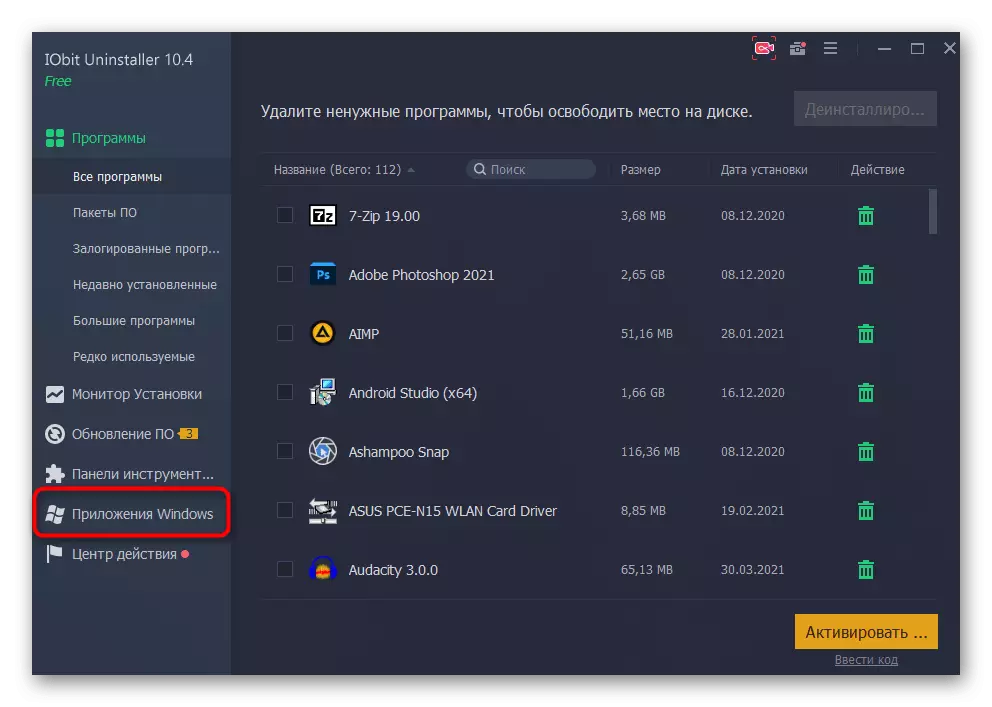

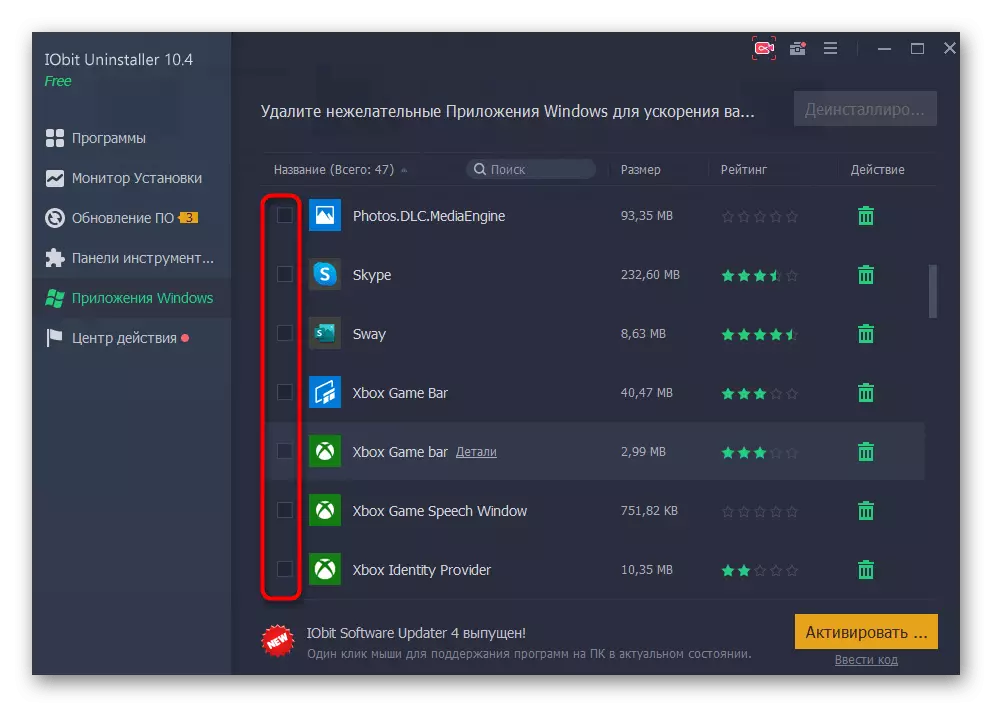
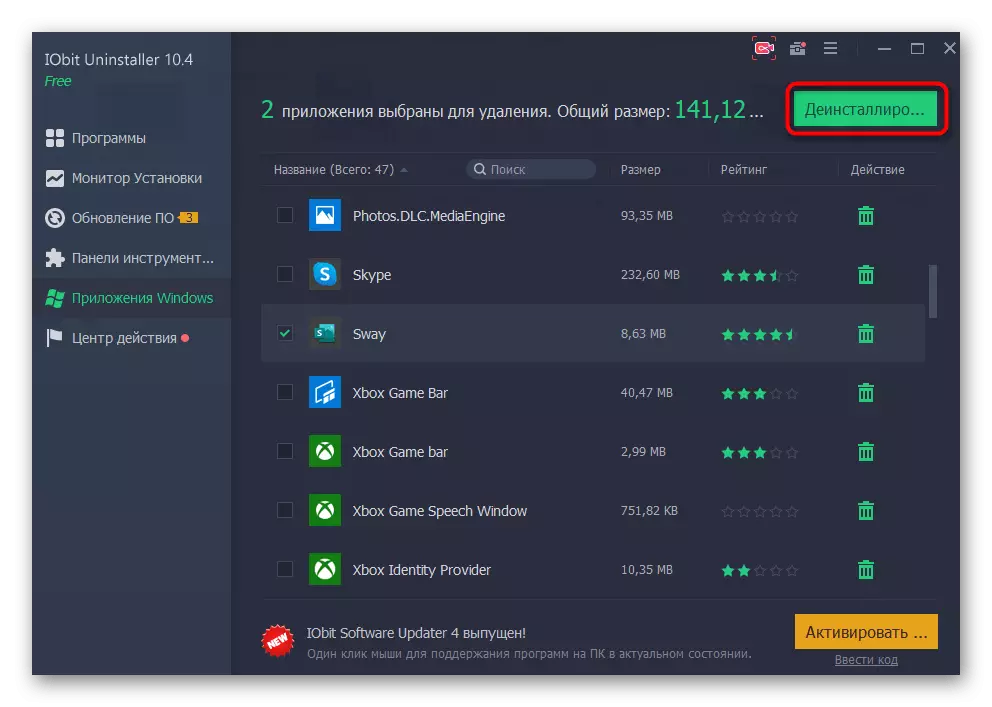
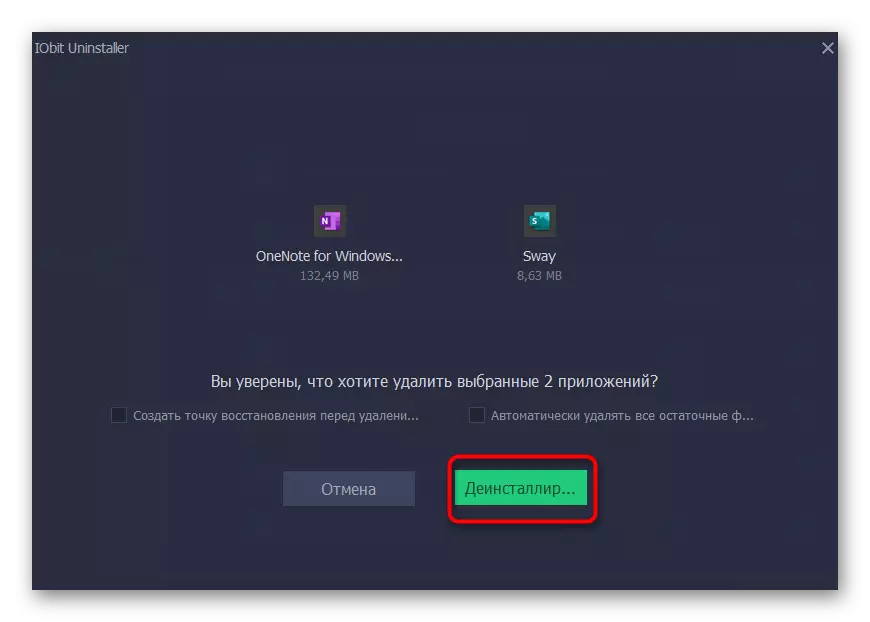
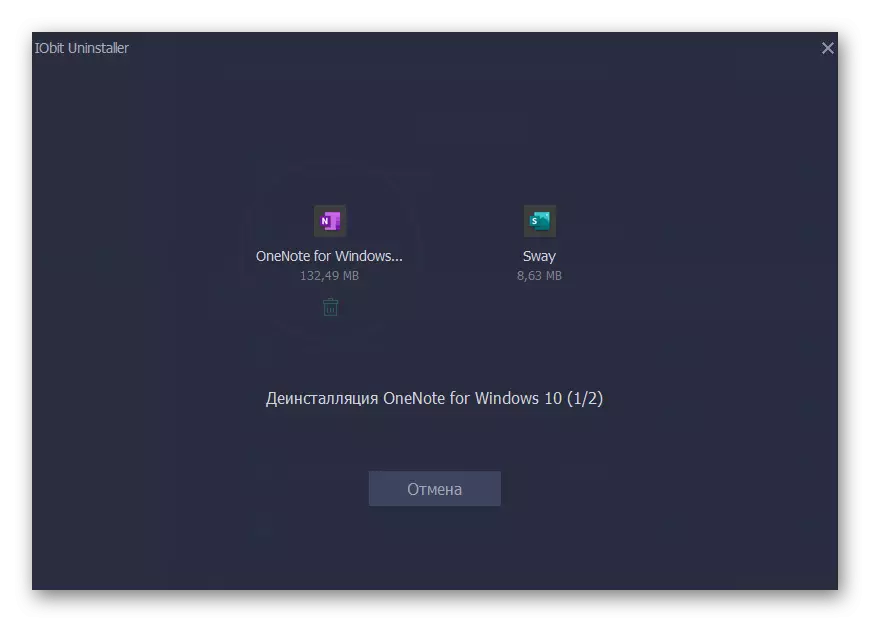
अपरेशनको बखत तपाईले याद गर्न सक्नुहुन्छ कि विन्डोजमा पूर्वनिर्धारित रूपमा केहि मानक कार्यक्रमहरू छन्। ती मध्ये केही महत्त्वपूर्ण छन्, र अन्य सिद्धान्तमा प्रयोग गरिएको छैन। यस कारणले गर्दा यो प्रश्न यस्तो देखिन्छ कि त्यस्ता अनुप्रयोगहरू सबै भण्डारण गर्नुपर्दछ। यसको जवाफ निम्न लिंकमा गएर हाम्रो वेबसाइटमा अर्को लेखमा अर्को लेखमा फेला पार्न सकिन्छ।
थप पढ्नुहोस्: मानक विन्डोजहरू 10 अनुप्रयोगहरू हटाउनका लागि
पुस्तकालयमा खरीद गरिएको उत्पादनहरू लुकाउँदै
सबै खरीद गरिएको र पहिले नै Microsoft स्टोर मा स्थापित अनुप्रयोगहरू सँधै पुस्तकालयमा खस्छन् र त्यहाँ प्रदर्शन। तपाईं अनावश्यक रेखा लुकाउन सक्नुहुन्छ ताकि तिनीहरू काम गर्दा हस्तक्षेप गर्दैनन्। यो प्यारामिटरले पुस्तकालयलाई मात्र असर गर्दछ, किनकि यसले खेलहरू र कार्यक्रमहरू खरीद गर्दैन जुन अब कतै प्रदर्शित हुँदैन।
- "सुरु" मार्फत Microssoft स्टोर खोल्नुहोस्।
- मेनू बोलाउनुहोस् र "मेरो पुस्तकालय" स्ट्रिंगमा क्लिक गर्नुहोस्।
- खरीद गरिएको अनुप्रयोगहरूको सूची फेला पार्नुहोस् र तपाईंले लुकाउन चाहानु हुनेहरूलाई चयन गर्नुहोस्।
- जब तपाईं सफ्टवेयरको दायाँ तीन पोइन्टको साथ बटनमा क्लिक गर्नुहुन्छ, "लुकाइएको" स्ट्रिंग देखा पर्नेछ, जुन यस कार्यको लागि जिम्मेवार छ।
- अब लुकेका अनुप्रयोगहरू सूचीमा देखिदैनन्, तर देखा पर्दछ यदि तपाईं "लुकेका खाद्यहरू देखाउनुहोस्" थिच्नुभयो भने।